
phpエディターいちごでは、Win10のスタートメニューでよく使うアプリケーションの表示を消す方法を紹介します。 Win10 では、最もよく使用されるアプリがデフォルトで [スタート] メニューに表示されるため、ユーザーが混乱する場合があります。この機能をオフにするのは非常に簡単です。設定に移動し、[個人用設定] オプションをクリックし、[スタート] タブを見つけて、[スタート メニューに最もよく使用されるアプリを表示する] スイッチをオフにするだけです。こうすることで、自分の使用習慣に合わせてスタート メニューをカスタマイズできます。
1. 左下のタスクバーの「スタート」を右クリックし、メニューリストから「ファイル名を指定して実行」を選択します。
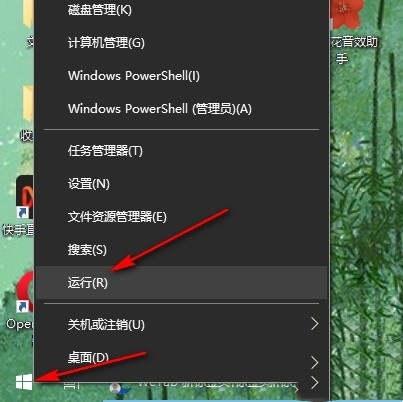
#2. 開いた実行ウィンドウで「gpedit.msc」と入力し、「OK」をクリックして開きます。
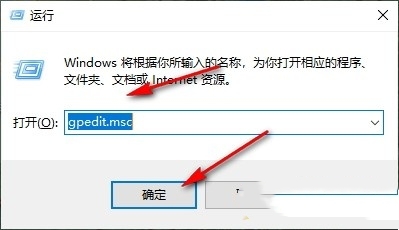
#3. グループ ポリシー エディター インターフェイスに入ったら、左側の列の [コンピューターの構成 - 管理用テンプレート - スタート メニューとタスクバー] をクリックします。
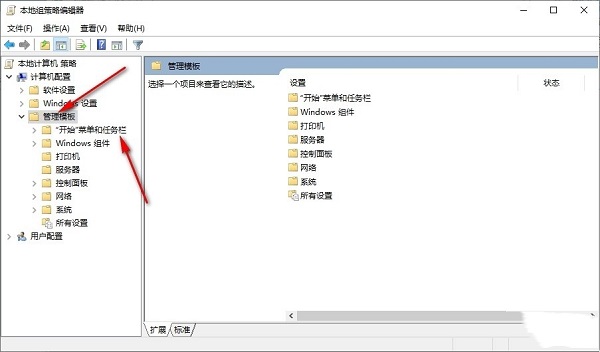
#4. 次に、右側にある [スタート メニューでよく使用されるリストを表示または非表示にする] を見つけ、ダブルクリックして開きます。
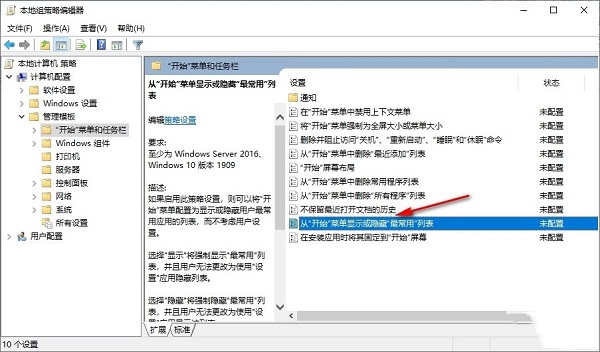
#5. 最後に、ウィンドウ内の「有効」にチェックを入れます。
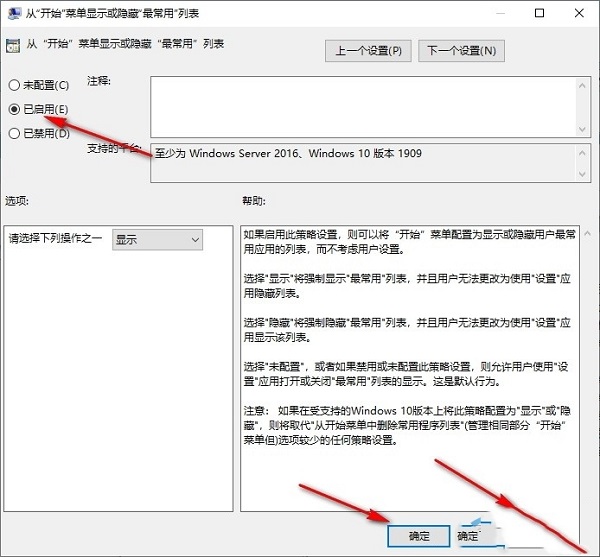
| ##システム設定 | |||
| 同期設定を有効にする | ドキュメント終了時にクリア履歴を開く | デスクトップ ウィンドウ マネージャーが完全に閉じられました | 音声による視覚的な通知 |
| ドキュメント履歴を自動的に消去 | #右クリックメニュー機能の管理#フォント スムージング オフ | 入力時にカーソルが異常にジャンプする | ##スタンバイにしない設定 |
| Win10 ではデスクトップの更新が非常に遅い | #Win10 のインターフェイスは次のとおりです。完全に表示されていません | デュアルシステムの削除 | |
| フォントをインポートできません | アプリケーションのサウンドを個別に調整する | ||
| ## | |||
以上がWindows 10 のスタート メニューでよく使用するアプリの表示をオフにする方法の詳細内容です。詳細については、PHP 中国語 Web サイトの他の関連記事を参照してください。